Исправить Недостаточно памяти для открытия этой страницы Ошибка Chrome
При открытии веб-сайта в браузере Chrome вы можете получить сообщение об ошибке «Недостаточно памяти для открытия этой страницы.Это означает, что на вашем компьютере закончилась память, которой недостаточно для Google Chrome для отображения веб-страницы, к которой вы пытаетесь получить доступ.
Могут быть разные причины, по которым проблема сбоя ОЗУ появляется в вашем браузере Google Chrome в Windows 10. Тем не менее, есть также способы устранения неполадок и решения проблемы с памятью ПК, чтобы вы могли вернуться к просмотру в кратчайшие сроки.
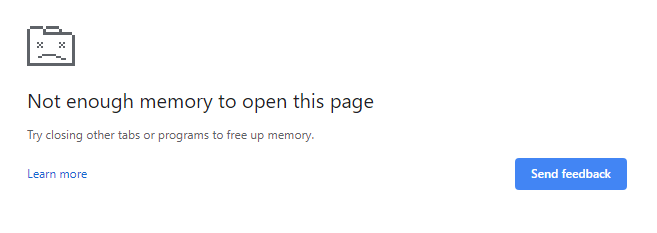
Программы для Windows, мобильные приложения, игры - ВСЁ БЕСПЛАТНО, в нашем закрытом телеграмм канале - Подписывайтесь:)
Как восстановить недостаточно памяти для открытия этой страницы Ошибка Google Chrome в Windows 10
Не все решения подходят всем. Вы можете попробовать следовать каждому из приведенных ниже методов по одному, а затем проверить, можете ли вы теперь открыть веб-сайт, который хотите просмотреть, в Chrome. Если нет, переходите к следующему решению, пока не решите проблему с браузером.
Метод №1 – отключить расширения браузера Google Chrome
- В браузере Google Chrome нажмите кнопку меню.
- Выберите Дополнительные инструменты.
- Выберите Расширения.
- Теперь вы можете попробовать отключить сразу несколько расширений.
- После отключения расширений перезапустите браузер.
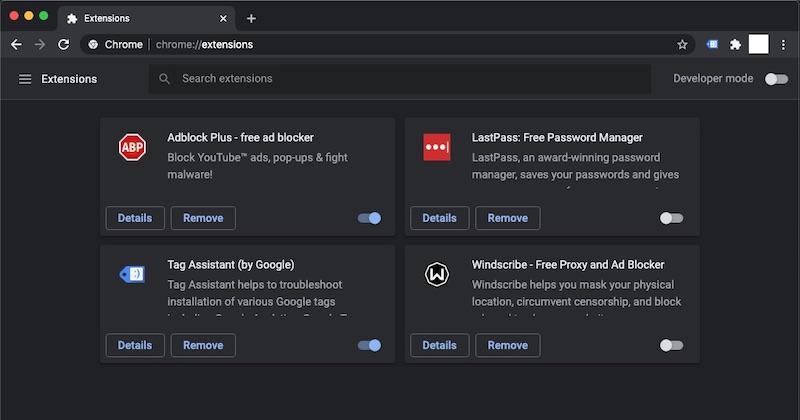
Метод № 2 – Завершение других программ, работающих в фоновом режиме
Некоторые приложения в фоновом режиме могут занимать больше оперативной памяти. Запустите диспетчер задач на своем ПК и проверьте процессы, занимающие память. Нажмите кнопку «Завершить задачу» для этих программ.
Метод № 3 – Удалите или закройте некоторые из неиспользуемых вкладок браузера.
Вы оставляете несколько вкладок в браузере Google Chrome? Они также используют память, которая может потребоваться для загрузки вашего веб-сайта. Вы можете принять к сведению эти веб-сайты и закрыть их, чтобы освободить драгоценную оперативную память в Windows 10.
Метод №4 – Очистить кеш Google Chrome
- В браузере Chrome нажмите кнопку меню.
- Перейти к дополнительным инструментам.
- Выберите Очистить данные просмотра.
- Установите временной диапазон на Все время.
- Установите флажки рядом с файлами cookie и другими данными сайта, а также кэшированными изображениями и файлами.
- Щелкните кнопку Очистить данные.
- Перезагрузите браузер Chrome.
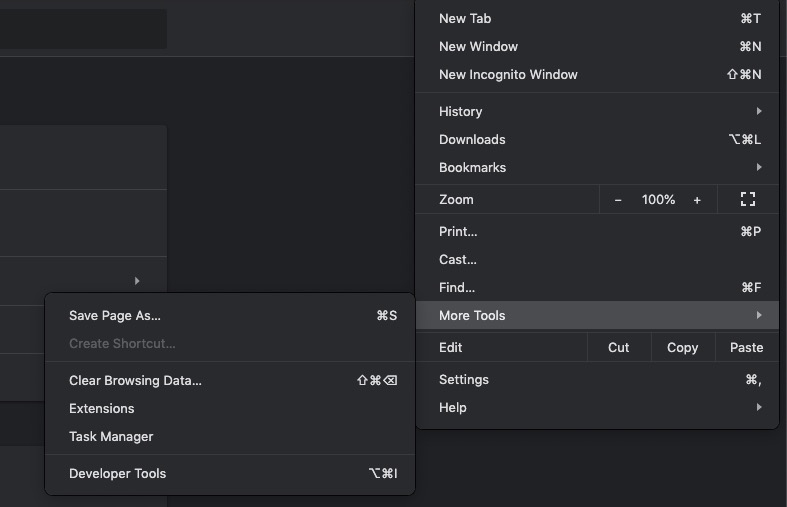 Image / Windows Dispatch
Image / Windows Dispatch
Метод № 5 – Расширьте заполнение страницы Chrome в Windows 10
- Запустите панель управления.
- Перейдите в раздел “Система и безопасность”.
- Выберите Система.
- Слева нажмите Расширенные настройки системы.
- В окне «Свойства системы» перейдите на вкладку «Дополнительно».
- В разделе «Производительность» нажмите кнопку «Настройки».
- Перейдите на вкладку Advanced.
- Нажмите кнопку “Изменить”.
- Найдите параметр Автоматически управлять размером файла подкачки для всех дисков. Снимите флажок.
- Затем выберите «Нестандартный размер».
- В поле «Исходный размер» введите значение, которое вы видите ниже, рядом с параметром «Рекомендуемый».
- Вы также можете сделать то же самое с Максимальным размером или ввести более высокое значение.
- Щелкните кнопку Set.
- Щелкните ОК.
Метод № 6 – отключить аппаратное ускорение в Chrome
 Снимок экрана: Windows Dispatch
Снимок экрана: Windows Dispatch
- Перейдите в меню настроек. Вы также можете ввести хром: // настройки /.
- Выберите Advanced.
- Зайдите в систему.
- По возможности ищите параметр Использовать аппаратное ускорение.
- Переключите его на Выкл.
Какое из вышеперечисленных решений помогло вам исправить ошибку памяти Chrome на ПК? Вы можете сообщить нам свои мысли, оставив нам комментарий ниже.
Программы для Windows, мобильные приложения, игры - ВСЁ БЕСПЛАТНО, в нашем закрытом телеграмм канале - Подписывайтесь:)

